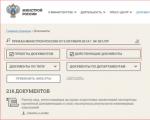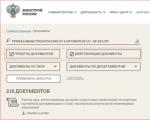Tugallangan ish aktlarini bir smetadan ikkinchisiga ko'chirish imkoniyati. Ish uchun smeta - namuna, shakl va tayyorlash namunasi Bosh smetada dalolatnoma tuzish
Grand Estimate dasturi ob'ektni qurish narxini hisoblashda odatda qo'llaniladigan har qanday turdagi hisob-kitoblarni yaratishga imkon beradi. Dasturning afzalligi - funktsiyalarning ko'pligi, oraliq natijalar va ma'lumotlarning o'zaro bog'liqligi. Faqatgina Yangi ob'ektni yaratish kifoya, buning uchun siz barcha kerakli ma'lumotlarni saqlashingiz mumkin. Ilovadan foydalangan holda, ishni tugatganlik to'g'risidagi guvohnomani yaratish mumkin. Shu bilan birga, birinchi navbatda, bu qanday sodir bo'lishini va ushbu fayl turi qanday xususiyatlarga ega ekanligini tushunish muhimdir.
Asosiy xususiyatlar
Ishning tugallanganligi to'g'risidagi guvohnoma - bu qiziqish ob'ekti uchun belgilangan davrga tegishli xarajatlarning to'liq ro'yxatini aks ettiruvchi hujjat. Akt ishchilarga ish haqini to'lash, materiallarni sotib olish va asbob-uskunalarni ijaraga olish xarajatlarini hisoblab chiqadi. Bu erda faqat bajarilgan ishlarning narxi (sarflangan materiallar) ko'rsatilgan. Aynan shu ma'lumotlar asosida kelgusida ishni qabul qilish to'g'risidagi guvohnoma tuziladi. Keyinchalik yuzaga kelishi mumkin bo'lgan nomuvofiqliklarni asoslash uchun oldindan tuzilgan smeta, rejalashtirilgan byudjetni haqiqiy hisob-kitoblar bilan solishtirish ham mumkin.
Texnik nuqta
Katta smetada tugallangan ish sertifikatini yaratish uchun siz qiziqish ob'ektiga (u yaratilayotgan ob'ektga) borishingiz kerak, keyin Qo'shish-ni tanlang va "Bajarilgan ish sertifikati" ni belgilang. Keyinchalik, u tuziladigan sanalarni kiritishingiz kerak bo'ladi.
Ko'pincha, qulaylik uchun, keyinchalik ular asosida ob'ekt uchun yakuniy smeta yaratish uchun har oyda bunday aktlarni yaratish odatiy holdir. 
Hujjatlarning alohida turlarini yaratish
Grand Smeta dasturining o'ziga xos xususiyati shundaki, dastur oldindan tuzilgan hisob-kitoblar asosida kerakli ma'lumotlar va hujjatlar ilovasini yaratishga imkon beradi. Buning uchun kerakli shakl tanlanadi, so'ngra fayl bilan kerakli manipulyatsiyalar amalga oshiriladi, natijada kerakli turni olish kerak. Qabul qilingan tugatish sertifikatiga asoslanib, buxgalteriya nuqtai nazaridan majburiy bo'lgan yoki ob'ektning narxini to'liqroq baholash uchun zarur bo'lgan ko'plab turdagi tegishli hujjatlarni yaratish mumkin. 
Eng keng tarqalgan so'rovlar orasida:
- KS-2. Buni amalga oshirish uchun siz qiziqqan faylni tanlashingiz kerak, "Akt yaratish" ni o'rnating, so'ngra vazifani bajarish oynasini yoping. Shundan so'ng, olingan ma'lumotlar mahalliy smetaga ko'chiriladi va eksport qilinadi. Belgilash katakchalari akt natijalarida paydo bo'lishi kerak bo'lgan maydonlarga qo'yiladi. Yaratilgan fayl dastur ma'lumotlar bazasida saqlanadi va kompyuterga o'tkazilishi mumkin.
- M-29 shakli. KS-2 dan tuzilgan. Buning uchun siz qiziqarli qiymatlar maydonini belgilashingiz va Eksportni M-29 ga o'rnatishingiz kerak. Amaliy sir: agar siz buni dastlabki hisob-kitobdan qilishga harakat qilsangiz, xatoga yo'l qo'yasiz.
- KS-3. Bajarilgan ishlar va ob'ekt uchun xarajatlar sertifikati. U avtomatik tarzda yaratiladi, bu esa baholovchilarning ishini sezilarli darajada osonlashtiradi. Bunday faylni yaratish uchun quyidagilarni bajarishingiz kerak: Fayllar/Formalar/KS-3 formasi yordamida sertifikat yaratish. Keyinchalik, qabul qilingan hujjat ob'ekt uchun papkada saqlanadi. Hujjat tugallanganlik sertifikati asosida yaratiladi, shuning uchun uni avval ma'lumotlar bazasiga eksport qilish kerak.
- Uskunani alohida tanlash uchun siz ushbu parametr uchun hisobga olinishi kerak bo'lgan har bir hisob-kitob uchun ish turi sifatida turini belgilashingiz kerak. Dastlab, siz oddiygina Uskunalar bo'limini ham qo'shishingiz mumkin. Yakuniy hisob-kitoblarda ushbu parametr ko'rsatilgan barcha toifalar uchun miqdor avtomatik ravishda beriladi.
- Resurs bayonoti. Ko'pincha uni alohida hujjat sifatida ajratib ko'rsatish kerak, shunda materiallarning narxini bevosita ko'rish mumkin. Ba'zan bu hisob-kitoblarning dastlabki bosqichida amalga oshiriladi, chunki sotib olish narxi qurilish tugallangan vaqtga qarab sezilarli darajada farq qilishi mumkin, shuning uchun narxlarni alohida hujjatda tuzatish qulayroq bo'ladi. Dastlab, bu smetaning o'zida shakllantirilgan (jamidan oldingi bo'lim). Batafsil ma'lumotni ko'rish uchun ismning chap tomonidagi ortiqcha belgisini bosishingiz kifoya. Agar siz ushbu hisob-kitoblarni alohida faylda ko'rsatishingiz kerak bo'lsa, unda siz Namuna shakllar/Resurslar bo'yicha smeta/Joriy narxlar bilan faylni tanlashingiz kerak. Qabul qilingan hujjat ushbu qurilish loyihasi uchun bo'limda avtomatik ravishda saqlanadi.
- Miqdor hisobi. Qiziqarli ob'ektda bajarilgan ishlarning narxlarini baholashga imkon beradi, shuningdek, qurilish parametrlariga asoslanib, vazifani bajarish uchun qanday taxminiy hajmlar talab qilinishini aniqlashga imkon beradi. Odatda, bunday hisob-kitoblar foydalanuvchi hujjatlarida allaqachon yaratilgan. Agar yo'q bo'lsa, unda siz shunchaki katakchani belgilashingiz va sahifani yangilashingiz kerak. Keyinchalik, yakuniy smeta asosida bayonot tuziladi, undan so'ng, agar kerak bo'lsa, uni ma'lumotlar bazasidan yuklab olish mumkin.
- Noto'g'ri bayonot. Deyarli har doim u miqdorlar bayonoti bilan bir xil tarzda shakllantiriladi (ular odatda ko'p manbalarda aniqlanadi). Biroq, amalda ko'pchilik ob'ektni to'g'ridan-to'g'ri tekshirgandan so'ng qo'lda dalolatnoma tuzishni afzal ko'radi. Shuningdek, siz Grand Smeta-ga ob'ektda qanday ishlarni bajarish kerakligi, strukturaning holati va shikastlanish darajasiga qarab uning hajmi va narxi qanday bo'lishi haqida barcha ma'lumotlarni kiritishingiz mumkin.
- Buyurtmachining materiali. Ba'zan ish uchun ba'zi materiallar va resurslar mijozning o'zi tomonidan taqdim etilishi mumkin. Bunday holda, ular ushbu miqdorni ob'ektning yakuniy qiymatidan ayirish yo'li bilan baholanishi kerak. Buni amalga oshirish uchun, "Resurs bilan ishlash" ustunida, bu mijozning materiallari ekanligini qayd etishingiz kerak. Ularning narxi yakuniy hisob-kitobdan chegirib tashlanadi.
- KS-6a. U KS-2 ma'lumotlari asosida tuzilgan. Bu bajarilgan ishlar jurnali bo'lib, u dastlab e'lon qilingan ish hajmlari va ob'ekt uchun narxlar asosida tuziladi. Shakllanish vaqtida narxlarning ko'tarilishi va inflyatsiya (ko'pincha qurilish uzoq vaqt talab qiladigan hollarda kuzatiladi) tufayli xarajat tuzatilishi mumkin. Bu erda ma'lumotlar jamlangan holda kiritiladi. Ushbu faylga asoslanib, oxir-oqibat ishni qabul qilish sertifikati yaratiladi. Ushbu hujjatni olish uchun siz kerakli faylni yoki allaqachon ochiq bo'lgan ma'lum ustunlarni tanlashingiz kerak, so'ngra KS-6a shakllantirish parametrini o'rnatishingiz kerak.
Mumkin bo'lgan qiyinchiliklar
Agar ishni yakunlash sertifikatini yaratishda har qanday qiyinchiliklar yuzaga kelsa, siz har doim Grand Estimate sozlamalarida keltirilgan batafsil ko'rsatmalardan foydalanishingiz mumkin. Ma'lumotnomadan foydalanib, siz o'zingizning savolingizga javobni osongina topishingiz, sahifa skrinshotlarini yoki kerakli faylni qanday yaratish bo'yicha bosqichma-bosqich tavsiyalar bilan video qo'llanmani ko'rishingiz mumkin.
Aslida, so'ralgan parametrlarni, ustunlar va tugmalar nomlarini diqqat bilan o'qib chiqsangiz, hech qanday maxsus qiyinchiliklar paydo bo'lmaydi, ammo ma'lum bir noqulaylik versiyalar orasidagi farqdir. Ya'ni, Grand Estimatening asl versiyalarida ishlashga odatlanganlar uchun eng so'nggi versiyalarda ishlash biroz qiyin bo'lishi mumkin.
5.1. Ish tugaganligi to'g'risidagi guvohnomani qanday yaratish kerak?
Ishning tugallanganligi to'g'risidagi guvohnomani yaratish uchun (yoki tez-tez deyilganidek, qiziqish), birinchi navbatda, smetani oching. Asboblar panelida F2 tugmachasini bosing "Ishni yakunlash sertifikatini yaratish".
Ochilgan oynada hujjat raqamini kiriting, hisobot davrini ko'rsating (ya'ni, qabul qilish uchun topshirilgan ish bajarilgan vaqt davri). "Foiz" maydonida siz ushbu aktning taxminiy hajmdan bajarilishi foizini ko'rsatishingiz mumkin. Shunday qilib, 100% ni ko'rsatib, "OK" tugmasini bosish orqali siz smeta bilan bir xil bo'lgan ish hajmi va qiymati to'g'risida hisobot olasiz.
Agar kerak bo'lsa, siz aktning alohida pozitsiyalaridagi hajmlarni o'zgartirishingiz mumkin, agar ko'rsatilgan hisobot davrida ushbu pozitsiyalar bo'yicha ishlar to'liq bajarilmagan yoki umuman bajarilmagan bo'lsa, ularni kamaytirish yoki tiklashingiz mumkin. Misol tariqasida, birinchi harakat ishning faqat bir qismini yopadigan holatni ko'rib chiqing. Siz qilishingiz kerak bo'lgan birinchi narsa - 100% tugatish sertifikatini yaratish. Bajarilmagan ishni foizlardan chiqarib tashlash uchun ushbu narxlarning hajm katakchalariga nollarni kiritish kifoya (nollar aktning pozitsiyalariga kiritilishi kerak). Dastur avtomatik ravishda aktni qayta hisoblab chiqadi.
Diqqat! Tugallanganlik sertifikatidan talab qilinmagan tirnoqlarni olib tashlamang. Bu keyingi bajarilgan ishlarning noto'g'ri hisoblanishiga olib kelishi mumkin.
Keyingi ishni yakunlash hisobotini yaratish uchun tugmani bosing
Asboblar paneli. Aktning parametrlarida hisobot davrini ko'rsating - keyingi oy bo'lsin. "Kumulyativ" katakchasi belgilandi

Ushbu foizni shakllantirishda u avvalgi aktlar bilan qoplangan ish hajmini hisobga olish imkonini beradi. OK tugmasini bosing.
Dastur barcha balanslarni yopadigan 2-sonli qonunni yaratadi.
5.2. Hisobot davri va ishni yakunlash to'g'risidagi guvohnomani tuzish sanasi qanday o'zgartiriladi?
Aktni chop etishda dastur sukut bo'yicha oyning birinchi va oxirgi kunlarini hisobot davrining boshi va oxiri sifatida ko'rsatadi. Bundan tashqari, aktni tuzish sanasi hisobot oyining 20-kuniga belgilangan. Agar siz ushbu sozlamalarni o'zgartirishingiz kerak bo'lsa, quyidagi amallarni bajaring:
Tugallangan ish sertifikatlarini yaratgandan so'ng, "Hujjat xususiyatlari" tugmasini bosing
Endi hujjat tafsilotlarini ko'rishingiz mumkinnafaqat smeta ma'lumotlari, balki har bir aktning tafsilotlari. Ularning barchasi uchun mavjud
sozlashlar. Hujjatning yaratilgan sanasini o'zgartiring. Shuni ta'kidlash kerakki, keyingi yaratishda
ushbu smeta asosida harakat qiladi, dalolatnoma tuzilgan sanada dastur avtomatik ravishda
birinchi harakat uchun siz ko'rsatgan raqamni o'rnatadi. Bu juda qulay, chunki...
ishni topshirish va qabul qilish muddatlari shartnomada va bajarish jarayonida belgilanadi
Shartnoma bo'yicha o'z majburiyatlari bo'yicha tomonlar odatda o'zgarmaydi.
Hisobot davrining boshlanish va tugash sanasini qo‘lda kiritish yoki kalendardan tanlash orqali ham sozlashingiz mumkin. O'zgarishlarni amalga oshirgandan so'ng, OK tugmasini bosing.
Oldindan ko'rish funksiyasidan foydalaning,
nima bo'lganini tekshirish uchuno'zgarishlar.
5.3. Nima sababdan dalolatnomada salbiy hajm va miqdorlar ko'rsatilgan pozitsiyalar mavjud?
Bu faqat shu sababli bo'lishi mumkin
dalolatnomalar miqdori bo'yicha lavozim yoki lavozimlar guruhi, amalga oshirish hajmi smetadan oshib ketgan
jildlar. Agar siz haqiqatan ham to'ldirilgan hajmni olishni istasangiz
smetadan ko'ra dalolatnomalar bo'yicha ish ko'proq; aktlarni tuzishda olib tashlang
"Kumulyativ" katagiga belgi qo'ying.

Bu sizga hech narsa ishlab chiqarishga imkon bermaydi
hajmlarni foizlarda cheklangan sozlash
5.4. Yashirin ish uchun dalolatnoma tuzish mumkinmi?
Tugallangan ish (qiziqish) haqida hisobot yaratish uchun “Hujjatlar” menyusidagi “Hisobot yaratish” funksiyasidan foydalaning yoki tugmani bosing.
asboblar paneli tugmasi. Ochilgan oynada
hujjat raqamini ko'rsating, hisobot davrini ko'rsating (ya'ni vaqt
qabul qilish uchun topshirilgan ish bajarilgan davr). Dalada
"Foiz" ni taxminiy hajmlardan ushbu aktning bajarilish foizini ko'rsatishingiz mumkin.
Shunday qilib, 100% ko'rsatib, "OK" tugmasini bosish orqali siz hajmlar va xarajatlar haqida hisobot olasiz.
smeta bilan bir xil ish.
Tugallangan ish bo'yicha tuzilgan hisobotda, birinchi navbatda, "Ko'rish" menyusiga o'ting, "Jadval ko'rinishi" - "To'liq" buyrug'ini tanlang.
Keyin, siz yashirin ish uchun dalolatnomaga kiritmoqchi bo'lgan aktning pozitsiyalarida "Skr" katagiga belgi qo'ying.

Asboblar panelidagi "Ko'rib chiqish" tugmasini bosing. Ochilgan bosma shakllar ro'yxatida "Yashirin ish uchun harakat qilish" -ni tanlang. "OK" tugmasini bosing. Ko'rsatilgan hujjat faqat "Skr" katagiga belgi qo'ygan elementlarni o'z ichiga oladi.
5.5. Tugallangan ish dalolatnomalarida pozitsiyalarni qo'shish (o'chirish) mumkinmi?
Standart dastur sozlamalariga ko'ra, siz aktlarga pozitsiyalarni qo'sha olmaysiz yoki o'chira olmaysiz. Agar siz hali ham aktga pozitsiyani qo'shmoqchi yoki o'chirmoqchi bo'lsangiz, "Asboblar" menyusidagi "Options" buyrug'ini tanlang va "Hujjat" yorlig'ida kerakli katakchani belgilang.

Eslatma
– bu sozlamadan foydalanish harakatlarni noto‘g‘ri hisoblashga olib kelishi mumkin.
Bunday xatolar ehtimolini bartaraf qilish uchun quyidagi qoidaga rioya qiling.
Smetaga kiritilmagan ishlarning narxlari foizga alohida qo'shilishi kerak
hujjatning oxiridagi bo'lim.
5.5. Ish tugaganligi to'g'risidagi guvohnomani qanday o'chirish mumkin?
Ish tugaganligi to'g'risidagi guvohnomani o'chirish uchun uning yorlig'iga o'ting
Vatugmasidan foydalaning
Panelda
asboblar.
Iltimos, diqqat qiling: agar 2-sonli qonun o'chirilsa yoki unga biron bir o'zgartirish kiritilsa, siz № 3, 4 va hokazolarni qayta yaratishingiz kerak bo'ladi, agar ular 2-sonli qonun o'chirilgan vaqtga qadar yaratilgan bo'lsa. .
Tugallangan ishlarning dalolatnomalarini bir smetadan ikkinchisiga nusxalash funksiyasi hujjatlarni elektron shaklda almashishda buyurtmachi va pudratchi o'rtasida bajarilgan ishlarning dalolatnomalarini qabul qilish/o'tkazish tartibini sezilarli darajada osonlashtiradi va soddalashtiradi.
Keling, "GRAND-Estimates" kompyuterining hisob-kitoblar ma'lumotlar bazasida ikkita mahalliy hisob-kitoblar mavjud bo'lgan vaziyatni ko'rib chiqaylik: manba taxmini Va qabul qilish taxmini. Bajarilgan ishlarning bir yoki bir nechta akti manba smetasiga kiritiladi. Foydalanuvchi dalolatnomani manba smetasidan qabul qiluvchi smetaga nusxalashi kerak. Buning uchun qabul qilish smetasida yangi akt yaratishingiz, harakat rejimiga o'tishingiz, ish uchun kerakli aktni tanlashingiz, so'ngra Ijro yorlig'idagi asboblar panelidagi harakat qilish uchun ma'lumotlarni nusxalash tugmasini bosishingiz kerak.
Ushbu operatsiya GRAND-Estimates dasturiy ta'minotining oldingi versiyalarida allaqachon amalga oshirilgan, ammo 7.1 versiyada "Ma'lumotlarni hisobotga nusxalash" tugmasi menyusida qo'shimcha element paydo bo'ldi: Boshqa hisobdan ma'lumotlarni joriy hisobotga import qilish.
Ushbu buyruqni bajargandan so'ng, ekranda "Mening taxminlarim" ma'lumotlar bazasi tarkibini ko'rsatadigan oyna paydo bo'ladi; ma'lumotlarni import qilish uchun bu erda manba taxminini tanlashingiz kerak - bu 1-qadam.
Hisob-kitobni tanlagandan so'ng, siz ma'lumotlarni qaerdan nusxalashni xohlayotganingizni tanlashingiz kerak - bu 2-qadam. Ma'lumotlar manbai smetaning o'zi yoki ushbu bahodagi akt bo'lishi mumkin.
Taxmini tanlash va keyin ma'lumotlar manbasini tanlash sichqonchaning chap tugmachasini ikki marta bosish yoki Keyingi tugmasini bosish orqali amalga oshiriladi.
Ma'lumot manbasini tanlagandan so'ng, uni qabul qilish bahosi bilan solishtirish uchun parametrlar tanlanadi - bu 3-qadam. Taqqoslash uchun asosiy maydon pozitsiya raqami bo'lib, boshqa ma'lumotlardan foydalanish mumkin emas.
Bu yerda “Keyingi” tugmasini bosgandan so'ng, taqqoslash jarayoni boshlanadi. Jarayon davomida ma'lumotlar manbaining barcha pozitsiyalari ketma-ket qayta ishlanadi va har safar qabul smetasida mos keladigan raqamga ega bo'lgan pozitsiya uchun identifikatsiya tekshiruvi tanlangan pozitsiyaga mos keladigan parametrlarga muvofiq amalga oshiriladi. 3-qadam. Agar barcha parametrlar tekshirilgan bo'lsa, asoslar, nom, hisoblagich va manba qismi mos keladigan bo'lsa, pozitsiyalar bir xil deb hisoblanadi.
ga ham borishingiz mumkin 3-qadam Manba aktining ko'rsatilgan parametrlari qabul qilish smetasida joriy tanlangan aktga ko'chirilishi uchun nusxaning nomi va sanasini tekshiring.
Taqqoslash protsedurasini tugatgandan so'ng, ekranda manba tekshiruvi natijalari bilan oyna paydo bo'ladi - bu 4-qadam. Agar biron-bir nomuvofiqlik aniqlansa, dastur bu haqda batafsil ma'lumot beradi.
Agar aniqlangan nomuvofiqliklar bo'lmasa, Import tugmasini bosish manbadan ma'lumotlarni qabul smetasiga import qiladi. Natijada, qabul qilish smetasida manbadagi bir xil lavozimlar uchun bajarilgan ishlar hajmlari joriy tanlangan aktga ko'chiriladi. Agar taxminning o'zi manba sifatida tanlangan bo'lsa, manba smetasida ish hajmi ko'chiriladi.
Izoh: Agar qabul qilish smetasida bir xil raqamga ega bo'lgan bir nechta ob'ektlar mavjud bo'lsa, bunday ob'ektlar bo'yicha ma'lumotlar import qilinmaydi.
Shuni yodda tutish kerakki, aktni qabul qilish smetasiga import qilishda siz manbadan nafaqat ob'ekt bo'yicha bajarilgan ish hajmlarini, balki boshqa ma'lumotlarni ham (joriy narxlarga o'tkazish indekslari, resurslarning joriy narxlari va boshqalar) nusxalashingiz mumkin. ) menyu tugmalaridagi belgilash katakchalariga muvofiq Copy Data to copy guruhida harakat qilish uchun Copy Data. Shu bilan birga, qabul qilish smetasidagi asosiy ma'lumotlar - lavozimlar nomenklaturasi va lavozimlar to'g'risidagi barcha ma'lumotlar, smeta pozitsiyalarida qo'llaniladigan koeffitsientlar va smeta natijalarida, pozitsiyalar, bo'limlar tartibi va boshqalar - o'zgarishsiz qoladi.
Yuqoridagi funktsiyadan foydalanishga misol: bosh pudratchi har bir subpudratchiga beradigan umumiy mahalliy hisob-kitob mavjud. Subpudratchilar olingan smeta bo'yicha bajarilgan ishlar hajmini ko'rsatuvchi dalolatnomalar kiritadilar - va olingan smetadagi narxlarni o'zgartirishga yo'l qo'yilmaydi. Keyinchalik, bosh pudratchi subpudratchilardan o'z hujjatlari bilan hisob-kitoblarni to'playdi, shundan so'ng u faqat subpudratchilarning individual dalolatnomalarini o'zining dastlabki smetasiga ko'chirishi va oldingi bandda tasvirlangan aktni birlashtirish funktsiyasidan foydalangan holda ularni birlashtirishi mumkin.
1. Dasturdagi barcha hujjatlar uchun shrift hajmini o'zgartirish imkoniyati
Kompyuterning "GRAND-Smeta" 7.1 versiyasida dasturdagi barcha hujjatlar uchun shrift hajmini o'zgartirish mumkin bo'ldi. Buni amalga oshirish uchun dastur sozlamalari oynasini ochishingiz kerak (Fayl yorlig'idagi Sozlamalar tugmasi) va u yerga Shrift sozlamalari yorlig'iga o'ting. Agar maxsus shrift sozlamalaridan foydalanish tugmasi tanlansa, bu yerda siz foydalaniladigan shriftni belgilashingiz va shrift hajmini tanlashingiz mumkin:
Yangi sozlamalar qo'llanilgandan so'ng, dasturdagi barcha hujjatlar qayta chiziladi:

Shuni ta'kidlash kerakki, yuqoridagi sozlama faqat hujjatlardagi shriftni o'zgartiradi. Asboblar paneli va boshqa barcha interfeys elementlari uchun shriftni o'rnatish standart operatsion tizim vositalari yordamida amalga oshiriladi.
2. Indekslarni bir nechta hisob-kitoblarga/ob'ektlarga yuklash imkoniyati
Joriy narxlarga o'tkazish indekslari haqidagi ma'lumotlarni bir vaqtning o'zida bir nechta smetalarga yuklash uchun siz smeta ma'lumotlar bazasida kerakli smetalarni (yoki hisoblangan papkalarni) tanlashingiz kerak, so'ngra asboblar panelidagi asboblar panelida joylashgan "Indekslarni yuklash" tugmasini bosing. Operatsiyalar yorlig'i.

3. Joriy narxlarni bir nechta taxminlar/obyektlarga yuklash imkoniyati
Resurslarning joriy narxlari to'g'risidagi ma'lumotlarni bir vaqtning o'zida bir nechta hisob-kitoblarga yuklash uchun siz smeta ma'lumotlar bazasida kerakli smetalarni (yoki hisoblangan papkalarni) tanlashingiz kerak, so'ngra yorliqdagi asboblar panelida joylashgan Narxlarni yuklash tugmasini bosing. Resurslar.

4. Smetaga izoh qo'shish imkoniyati
Kompyuterning "GRAND-Smeta" 7.1 versiyasida hujjatga har qanday matn yoki grafik izohni alohida qator sifatida qo'shish mumkin bo'ldi. Bu Qo'shish yorlig'idagi asboblar panelida joylashgan Sharh tugmasini bosish orqali amalga oshiriladi. Xususan, siz uslubiy yoki me'yoriy ma'lumotnoma hujjatlaridan o'zboshimchalik bilan matn parchasini sharhlar qatoriga ko'chirishingiz mumkin.

5. Smetada bajarilgan ish aktlarini takrorlash imkoniyati
Baholash doirasida har qanday aktning nusxasini yaratish uchun siz taxminiy parametrlar oynasini ochishingiz kerak - "Hujjat" yorlig'idagi asboblar panelidagi "Options" tugmasini bosing yoki klaviaturadagi F6 tugmasini bosing - va u erga o'ting. Smeta yorlig'i bo'yicha bajarilgan ishlar aktlari. Keyinchalik, kontekst menyusini ochish uchun kerakli aktni o'ng tugmasini bosing va takroriy akt buyrug'ini tanlang.

Belgilangan buyruq bajarilgandan so'ng, smetada dastlabki akt bilan mutlaqo bir xil bo'lgan yangi dalolatnoma tuziladi, farq faqat aktning nomidir. Asl aktning nomiga so'z qo'shiladi Nusxalash. Agar kerak bo'lsa, bu nom o'zgartirilishi mumkin.
6. Bajarilgan ishlar dalolatnomalarini smetada birlashtirish imkoniyati
Smeta bo'yicha bir nechta aktlarni bitta aktga birlashtirish uchun siz taxminiy parametrlar oynasini ochishingiz kerak - "Hujjat" yorlig'idagi asboblar panelidagi "Options" tugmasini bosing yoki klaviaturadagi F6 tugmasini bosing - va u erga o'ting. smeta yorlig'i bo'yicha bajarilgan ishlarning aktlari. Keyinchalik, ro'yxatda kerakli harakatlarni tanlashingiz kerak, kontekst menyusini ochish uchun sichqonchaning o'ng tugmachasini bosing va "Birlashtirilgan akt yaratish" buyrug'ini tanlang.

Belgilangan buyruq bajarilgandan so'ng, smetada nom bilan yangi akt tuziladi Kompozit akt(agar kerak bo'lsa, bu nom o'zgartirilishi mumkin). Kompozit aktning har bir moddasi bo'yicha bajarilgan ishlar hajmining qiymati birlashishda ishtirok etuvchi alohida aktlarning tegishli qiymatlarini yig'ish yo'li bilan olinadi. Bunday holda, bu qiymat formula bo'yicha dastlabki qiymatlarning yig'indisi sifatida chiqariladi.
7. Tugallangan ishlarning sertifikatlarini bir smetadan ikkinchisiga ko'chirish imkoniyati
Tugallangan ishlarning dalolatnomalarini bir smetadan ikkinchisiga nusxalash funksiyasi hujjatlarni elektron shaklda almashishda buyurtmachi va pudratchi o'rtasida bajarilgan ishlarning dalolatnomalarini qabul qilish/o'tkazish tartibini sezilarli darajada osonlashtiradi va soddalashtiradi.
Keling, "GRAND-Estimates" kompyuterining hisob-kitoblar ma'lumotlar bazasida ikkita mahalliy hisob-kitoblar mavjud bo'lgan vaziyatni ko'rib chiqaylik: manba taxmini Va qabul qilish taxmini. Bajarilgan ishlarning bir yoki bir nechta akti manba smetasiga kiritiladi. Foydalanuvchi dalolatnomani manba smetasidan qabul qiluvchi smetaga nusxalashi kerak. Buning uchun qabul qilish smetasida yangi akt yaratishingiz, harakat rejimiga o'tishingiz, ish uchun kerakli aktni tanlashingiz, so'ngra Ijro yorlig'idagi asboblar panelidagi harakat qilish uchun ma'lumotlarni nusxalash tugmasini bosishingiz kerak.

Ushbu operatsiya GRAND-Estimates dasturiy ta'minotining oldingi versiyalarida allaqachon amalga oshirilgan, ammo 7.1 versiyada "Ma'lumotlarni hisobotga nusxalash" tugmasi menyusida qo'shimcha element paydo bo'ldi: Boshqa hisobdan ma'lumotlarni joriy hisobotga import qilish.
Ushbu buyruq bajarilgandan so'ng, ekranda "Mening taxminlarim" ma'lumotlar bazasi tarkibini ko'rsatadigan oyna paydo bo'ladi; ma'lumotlarni import qilish uchun bu erda manba taxminini tanlashingiz kerak.

Hisob-kitobni tanlagandan so'ng, siz ma'lumotlarni qaerdan nusxalashni xohlayotganingizni tanlashingiz kerak. Ma'lumotlar manbai smetaning o'zi yoki ushbu bahodagi akt bo'lishi mumkin.

Taxmini tanlash va keyin ma'lumotlar manbasini tanlash sichqonchaning chap tugmachasini ikki marta bosish yoki Keyingi tugmasini bosish orqali amalga oshiriladi.
Ma'lumot manbasini tanlagandan so'ng, u qabul qilish bahosi bilan taqqoslanadi. Taqqoslash uchun asosiy maydon pozitsiya raqami bo'lib, boshqa ma'lumotlardan foydalanish mumkin emas.
Taqqoslash vaqtida barcha manba pozitsiyalari ketma-ket qayta ishlanadi va qabul smetasida mos keladigan raqamga ega bo'lgan pozitsiya uchun ma'lumotlar manbasini tanlash oynasining pastki qismida belgilangan taqqoslash parametrlari bo'yicha identifikatsiya tekshiruvi amalga oshiriladi. Agar u erda barcha parametrlar belgilangan bo'lsa, asoslar, nom, hisoblagich va manba qismi mos keladigan bo'lsa, pozitsiyalar bir xil deb hisoblanadi.
Manba tekshiruvi tugagandan so'ng, ekranda tekshirish natijalari bilan oyna paydo bo'ladi. Agar biron-bir nomuvofiqlik aniqlansa, dastur bu haqda batafsil ma'lumot beradi.

Agar aniqlangan nomuvofiqliklar bo'lmasa, Import tugmasini bosish manbadan ma'lumotlarni qabul smetasiga import qiladi. Natijada, qabul qilish smetasida manbadagi bir xil lavozimlar uchun bajarilgan ishlar hajmlari joriy tanlangan aktga ko'chiriladi. Agar taxminning o'zi manba sifatida tanlangan bo'lsa, manba smetasida ish hajmi ko'chiriladi.
Izoh: Agar qabul qilish smetasida bir xil raqamga ega bo'lgan bir nechta ob'ektlar mavjud bo'lsa, bunday ob'ektlar bo'yicha ma'lumotlar import qilinmaydi.
Shuni yodda tutish kerakki, aktni qabul qilish smetasiga import qilishda siz manbadan nafaqat ob'ekt bo'yicha bajarilgan ish hajmlarini, balki boshqa ma'lumotlarni ham (joriy narxlarga o'tkazish indekslari, resurslarning joriy narxlari va boshqalar) nusxalashingiz mumkin. ) menyu tugmalaridagi belgilash katakchalariga muvofiq Copy Data to copy guruhida harakat qilish uchun Copy Data. Shu bilan birga, qabul qilish smetasidagi asosiy ma'lumotlar - lavozimlar nomenklaturasi va lavozimlar to'g'risidagi barcha ma'lumotlar, smeta pozitsiyalarida qo'llaniladigan koeffitsientlar va smeta natijalarida, pozitsiyalar, bo'limlar tartibi va boshqalar - o'zgarishsiz qoladi.
Yuqoridagi funktsiyadan foydalanishga misol: bosh pudratchi har bir subpudratchiga beradigan umumiy mahalliy hisob-kitob mavjud. Subpudratchilar olingan smeta bo'yicha bajarilgan ishlar hajmini ko'rsatuvchi dalolatnomalar kiritadilar - va olingan smetadagi narxlarni o'zgartirishga yo'l qo'yilmaydi. Keyinchalik, bosh pudratchi subpudratchilardan o'z hujjatlari bilan hisob-kitoblarni to'playdi, shundan so'ng u faqat subpudratchilarning individual dalolatnomalarini o'zining dastlabki smetasiga ko'chirishi va oldingi bandda tasvirlangan aktni birlashtirish funktsiyasidan foydalangan holda ularni birlashtirishi mumkin.
8. Miqdor schyotlarini tuzish imkoniyati
Kompyuterning "GRAND-Estimates" 7.1 versiyasida hujjatning yangi turini - Miqdorlar bayonnomasini yaratish mumkin bo'ldi. Bunday hujjatni yaratish uchun asboblar panelidagi Fayl yorlig'ini ochish, u erda "Yaratish" buyrug'ini bajarish va "Bo'sh hujjat" yorlig'ida tavsiya etilgan asosiy ro'yxatdan ko'rsatilgan hujjat turini tanlash kerak.

Hujjatga yangi bo'limlar va pozitsiyalarni qo'shish uchun standart tugmalar bilan bir qatorda miqdorlar hisobini tuzishda "Qo'shish" yorlig'idagi asboblar panelida joylashgan pozitsiyaga chiziq qo'shish tugmalari guruhi muhim rol o'ynaydi.
Xususan, bayonotning har bir pozitsiyasida siz kerakli to'plamni yaratishingiz mumkin hisob-kitob liniyalari, ular uchun identifikatorlarni o'rnatish va natijalarni keyingi hisob-kitoblarda ishlatish.
Miqdorlar hisobi chizmalar va boshqa dizayn materiallari bo'yicha tuziladi, u ishning qisqacha tavsifi va ularning miqdorini hisoblash formulalaridan iborat.

Strukturaviy elementlar va ish turlari bo'yicha ish hajmini hisob-kitoblar amalga oshirilishi va bayonotda shunday ketma-ketlikda joylashtirilishi kerakki, avvalgi jadvallardan olingan natijalar keyingi jadvallarda qo'llanilishi mumkin. Masalan, avval teshiklarni to'ldirish bo'yicha ish hajmini hisoblab chiqqandan so'ng, siz ushbu ma'lumotlardan devorlar, bo'laklar va ishlov beriladigan sirtlar maydonidan teshiklarni olib tashlash uchun foydalanishingiz mumkin.
9. Har qanday ma'lumot yoki parametrlarni bir vaqtning o'zida bir nechta hisob-kitoblarda o'zgartirish uchun tashqi makrolardan foydalanish imkoniyati
Makroslar - bu ma'lum ma'lumotlar yoki parametrlarni bir vaqtning o'zida bir nechta hisob-kitoblarda o'zgartirish uchun ishlatilishi mumkin bo'lgan buyruqlar ketma-ketligi. Makroslar tilda yozilgan VBScript va Grand Estimate papkasidagi Makroslar jildida saqlanadi.
"'" belgisi bilan boshlangan satrlar sharhlardir va makrosning ishlashiga ta'sir qilmaydi. Shu bilan birga, makroslar GRAND-Smeta kompyuterida makrosga qo'ng'iroq qilish tugmasi ko'rinishini aniqlaydigan bir qator konstantalarni taqdim etadi, shuningdek, ushbu makro qanday hujjatlar uchun mo'ljallanganligini ko'rsatadi. Bunday konstantalar "'#" belgilaridan boshlanadi. Quyidagi jadvalda bunday konstantalarning toʻliq roʻyxati keltirilgan (kursivdagi birinchi ustunda konstantadan foydalanishning namunaviy qiymati koʻrsatilgan).
Doimiy ism |
Tavsif |
|
"#Sarlavha = Smetadagi indekslarni bog'lash rejimini o'zgartiring |
Makros lentasida ko'rsatiladigan ushbu makros uchun tugma nomi |
|
"#Ta'rif = Mahalliy hisob-kitoblarda indekslarni bog'lash usulini o'zgartirish |
Sichqonchani makros nomi yozilgan tugma ustiga olib borganingizda paydo bo'ladigan tavsif |
|
"#DocTypes = Smeta |
Ushbu makro ishlov beradigan hujjatlar turi. Agar siz bir nechta turdagi hujjatlarni ko'rsatishingiz kerak bo'lsa, ular vergul bilan ajratiladi |
|
"#Kategoriya= Indekslar bilan ishlash |
|
|
"#ImageIndex = 6 |
Ushbu makro uchun rasm, makrolar tasmasida ko'rsatiladi |
Shablon sifatida mavjud makroslardan foydalanib, hisob-kitoblarga har qanday o'zgartirish kiritadigan o'z makroslaringizni yaratishingiz mumkin.
Ayni paytda GRAND-Estimates dasturi quyidagi makrolarni taklif etadi: smeta moddalari uchun individual indekslar va mahalliy smetadagi indekslarni bog'lash usuli.

Makrosda ko'rsatilgan amalni bir vaqtning o'zida bir nechta hisob-kitoblarda bajarish uchun siz smeta ma'lumotlar bazasida kerakli smetalarni (yoki hisoblangan papkalarni) tanlashingiz kerak, so'ngra "Makros" tugmachasining ochiladigan menyusida kerakli makroni tanlang, Operatsiyalar yorlig'idagi asboblar panelida joylashgan.

Ibratli
«
Baholash moddalari uchun individual indekslar"
Ibratli kod:
"#Title = Indekslar qo'llanilishini o'zgartiring
"#Ta'rif = Mahalliy smeta moddalari uchun individual indekslarni hisobga olish usulini o'zgartirish
"#DocTypes = Smeta
#ImageIndex = 0
"#InitProc:
newMode = SelectOption4("Alohida indekslardan qanday foydalanishni tanlang",_
"Foydalanmang", _
"Har bir byudjet moddasida xarajat moddalari indekslarini qo'llash", _
"Yakunlashda xarajat moddalari indekslaridan foydalaning", _
"Qurilish-montaj ishlariga indekslarni qo'llash")
"#DocProc:
"Hujjat ustida ishlash
Smeta.IndexesMode = newMode
Ibratli ijro oynasi:

Makro "Mahalliy hisob-kitoblarda indekslarni bog'lash usuli"
Ibratli kod:
"#Title = Hisob-kitobdagi indekslarni bog'lash rejimini o'zgartiring
"#Ta'rif = Mahalliy hisob-kitoblarda indekslarni bog'lash usulini o'zgartirish
"#DocTypes = Smeta
"#Category = Indekslar bilan ishlash
#ImageIndex = 6
"#InitProc:
"Initializatsiya va foydalanuvchidan parametrlarni so'rash
newMode = SelectOption4 ("Indeksni bog'lash rejimini tanlang", _
"Byudjet moddalari bo'yicha", _
"Ish turi bo'yicha", _
"Bo'limlar bo'yicha", _
"OS ustunlariga ko'ra")
"#DocProc:
"Hujjat ustida ishlash
Smeta.IndexesLinkMode = newMode
Ibratli ijro oynasi:

10. Grand Calculator dasturidan foydalanish
GRAND-Smeta kompyuterining yangi versiyasi bilan birgalikda foydalanish uchun maxsus dastur ishlab chiqilgan. Katta kalkulyator. Grand Calculator dasturi binolar va inshootlarning muayyan standart konstruktiv elementlari uchun ish hajmini, qurilish materiallari iste'molini, shuningdek mahalliy hisob-kitoblarni tuzishda zarur bo'lgan boshqa hisob-kitoblarni hisoblash uchun mo'ljallangan.
"Grand-Calculator" dasturini "GRAND-Smeta" kompyuteridan "Dasturlar" buyruqlar guruhidagi "Uy" yorlig'idagi asboblar panelidagi tugmani bosish yoki o'rnatish paytida yaratilgan ish stolidagi yorliq yordamida ishga tushirish mumkin. kompyuterda "Grand-Calculator" dasturi. Grand Calculator dasturini ishga tushirgandan so'ng, ekranda hisoblash formulasini tanlash uchun oyna paydo bo'ladi.

Grand Calculator dasturining ma'lumotlar bazasi hisob formulalaridan iborat bo'lib, ular maqsadlariga qarab papkalarga guruhlangan. Sichqonchaning chap tugmachasini ikki marta bosish orqali kerakli formulani tanlang. Formulani tanlagandan so'ng, ekranda natijalarni hisoblash oynasi paydo bo'ladi.

Hisoblash formulalari kompyuterda .gcf kengaytmali alohida fayllar shaklida saqlanadi. Har bir bunday fayl arxivdan foydalanib ochilishi mumkin WinRAR. Arxivning bir qismi sifatida Data.xml fayli manba ma'lumotlar ro'yxatini belgilaydi va natijalarni olish tartibini belgilaydi, data.bmp fayli rasmdir va info.rtf fayli tushuntirish matnini o'z ichiga oladi, ular ishlayotganda tanlangan formula bilan oynaning yuqori qismida ko'rsatiladi.
Hisoblash uchun dastlabki ma'lumotlar kiritilgandan so'ng, natijalar oynada ko'rsatiladi. Natija bilan har bir satrning o'ng chetida tugma mavjud bo'lib, uning yordamida siz ushbu qiymatni vaqtinchalik xotiraga nusxalashingiz va keyin uni mahalliy hisob-kitobga joylashtirishingiz mumkin.
Bo'lim mahalliy smeta bo'yicha bajarilgan ishlarni hisobga olish rejimida ishlash tartibini tavsiflaydi. Bajarilgan ish hisobotini qanday tuzish va uni chop etish uchun to'g'ri formatlash haqida savollar ko'rib chiqiladi.3.1. Yangi aktni qanday yaratish kerak?
Yangi akt yaratish uchun siz taxminiy parametrlar bilan oynani ochishingiz va u yerdagi yorliqni o'tishingiz kerak. Tugma Qo'shish roʻyxatga yangi aktlarni qoʻshish imkonini beradi. Odatiy bo'lib, keyingi hujjat raqami va standart nom yangi akt uchun o'rnatiladi Bajarilgan ishlar haqida AKT, tuzilgan sana (joriy sana) va hisobot davri (butun joriy oy).Kelajakda siz aktning istalgan parametrlarini sozlashingiz mumkin - buning uchun sichqonchaning chap tugmachasini ikki marta bosing va tahrirlash uchun tegishli katakchani oching. Sanani tahrirlashda siz kun, oy va yilni qo'lda kiritishingiz yoki ochiladigan kalendar oynasidan kerakli sanani tanlashingiz mumkin.
Hisobot davrining boshlanish va tugash sanalari faqat bir oy ichida belgilanishi mumkin. Bir oylik harakatlar soni cheklanmagan va turli xil aktlarning hisobot davrlari bir-biriga mos kelishi yoki hatto butunlay mos kelishi mumkin. Bu, masalan, smeta bo'yicha ish bir vaqtning o'zida bir nechta pudratchilar tomonidan amalga oshirilgan va ularning har biri uchun bajarilgan ishlar to'g'risida alohida dalolatnoma tuzish kerak bo'lgan hollarda kerak bo'lishi mumkin.
3.2. Ishlash uchun muayyan harakatni qanday tanlash mumkin?
Agar talab qilinadigan akt ilgari yaratilgan bo'lsa va endi siz uni tayyorlash ustida ishlashni davom ettirishingiz kerak bo'lsa (bajarilgan ish hajmini ko'rsating, joriy narxlarga konvertatsiya indekslarini o'rnating, chop eting), unda siz operatsiyadan foydalanishingiz kerak. harakatni tanlash. Bu tugma yordamida amalga oshiriladi Aktni tanlash tabda Ishlash. Ushbu tugmani bosgandan so'ng, ekranda ochiq mahalliy smeta bo'yicha barcha mavjud aktlar ro'yxati taqdim etilgan oyna paydo bo'ladi.
Tanlash qulayligi uchun ushbu oynadagi barcha aktlar hisobot davri sanasining kamayish tartibida tartiblangan, shuningdek, chorak bo'yicha guruhlangan. Bu yerda sichqonchaning chap tugmasini bosish orqali kerakli akt tanlanadi.
Kerakli harakat tanlanganidan so'ng, darhol borish tavsiya etiladi harakat rejimi- bu bajarilgan ishlar to'g'risidagi hisobotni tuzishda ko'pgina operatsiyalar uchun zarur bo'lgan hujjatning maxsus holati. Harakat rejimiga o'tish uchun tugmani bosing Harakat rejimi tabda Ishlash. Agar harakat rejimi hozirda faol bo'lsa, tugma Harakat rejimi yorqin yoritilgan bo'lishi kerak. Masalan, akt rejimi joriy tanlangan akt bo'yicha jamlanmalarni ko'rish yoki aktga indekslarni yuklash uchun zarur.
3.3. Ijroga kirishda smeta va balanslarga ko'ra umumiy hajmni ko'rish mumkinmi?
GRAND-Estimates shaxsiy kompyuteri aktning bandlari bo'yicha bajarilgan ish hajmlarini ko'rish va kiritish imkoniyatini beradi, shunda ekran bir vaqtning o'zida smeta bo'yicha ishlarning umumiy hajmini, shuningdek, bajarilgan ishlarning umumiy hajmini ko'rsatadi. qurilishning boshlanishi, joriy yil boshidan buyon va balans. Buning uchun hujjatning maxsus turi mavjud Tugatish uchun hisob.Hujjat turini tanlash Tugatish uchun hisob tugmasi yordamida amalga oshiriladi Hujjat turi tabda Hujjat yoki dastur oynasining pastki qismidagi holat panelidagi tegishli tugmani bosish orqali. deb atalmish ham bor issiq kalit F11.
Hujjatda bir oy uchun bir nechta aktlarni tuzish imkoniyati tufayli Tugatish uchun hisob Hisobot oyining barcha aktlari bo'yicha jami bajarilishi ko'rsatilgan ustun mavjud. Va aktning bandlari bo'yicha tugallangan ish hajmlarini kiritish uchun qo'shni ustun mo'ljallangan bo'lib, uning sarlavhasida joriy aktning parametrlari (raqami, tuzilgan sana va hisobot davri) ko'rsatilgan. Aniqroq bo'lishi uchun bu ustun pushti fon rangidan foydalanadi.

Amalga oshirish rejimida siz tezda navbatdagi (oldingi) harakatga o'tishingiz mumkin. Buning uchun tugmani ishlating Keyingi harakat (Oldingi harakat) yorliqda Ishlash.
3.4. Mavjud aktda oyni (hisobot davrini) qanday o'zgartirish mumkin?
Ba'zan mavjud aktdagi ba'zi sarlavha ma'lumotlarini o'zgartirish kerak bo'ladi. Masalan, hisobot davri uchun turli boshlanish va tugash sanalarini ko'rsating. Bunday o'zgarishlar yorliqdagi smeta parametrlari bilan oynada ko'rsatiladigan smeta bo'yicha harakatlarning umumiy ro'yxatiga kiritilishi mumkin. Smeta bo'yicha bajarilgan ishlarning sertifikatlari.Shu bilan birga siz tugmachadan foydalanishingiz mumkin Akt parametrlari tabda Ishlash. Ushbu tugmani bosgandan so'ng, ekranda joriy tanlangan aktning barcha parametrlari guruhlangan oyna paydo bo'ladi. Sarlavha ma'lumotlari bu erda yorliqda keltirilgan Ism va sanalar. Sanani tahrirlashda siz kun, oy va yilni qo'lda kiritishingiz yoki ochiladigan kalendar oynasidan kerakli sanani tanlashingiz mumkin.

3.5. Qanday qilib dalolatnomada bir guruh pozitsiyalar uchun ijroni tezda belgilash (yopish) mumkin?
Aktning bitta alohida bandi bo'yicha tugallanganlikni kiritishda siz ustunda ma'lum bir smeta moddasi bo'yicha ishlarning umumiy miqdorining foizini ko'rsatishingiz mumkin, masalan 50% . Natijada, dastur avtomatik ravishda tugallangan hajmning qiymatini hisoblab chiqadi. Va agar siz ma'lum bir pozitsiya uchun ijroni yopishingiz kerak bo'lsa (ya'ni, tegishli ishning bajarilishi to'liq yakunlangan bo'lsa), ustunga "yulduzcha" belgisini kiritish kifoya ( * ). Natijada, bajarilgan hajm ma'lum bir smeta ob'ekti bo'yicha ishlarning umumiy hajmi va boshqa barcha aktlar bo'yicha jami bajarilish o'rtasidagi farq sifatida hisoblanadi.GRAND-Smeta PC, shuningdek, har qanday o'zboshimchalik bilan tanlangan harakat pozitsiyalari uchun bir vaqtning o'zida bunday harakatlarni bajarish imkoniyatini beradi. Shu maqsadda, yorliqda Ishlash maxsus maydon mavjud Ovoz balandligi.

Shunday qilib, agar bajarish rejimida bo'lsa, ro'yxatdagi kerakli narsalarni tanlang va keyin maydonga kiriting Ovoz balandligi kerakli qiymat, keyin natijada barcha tanlangan pozitsiyalar uchun to'ldirilgan hajm kiritilgan qiymatga muvofiq hisoblab chiqiladi.
Agar kerak bo'lsa, siz bir vaqtning o'zida bo'limning barcha pozitsiyalarini avtomatik ravishda tanlashingiz mumkin. Buning uchun taxminiy kontekst menyusini ochish uchun kerakli bo'limdagi istalgan pozitsiyani o'ng tugmasini bosing va u erda buyruqni tanlang. Bo'lim joylarini tanlang. Shuningdek, siz bir vaqtning o'zida barcha taxminiy elementlarni avtomatik ravishda tanlashingiz mumkin - tugma Hammasini belgilash tabda uy jamoalar guruhida Bufer.
3.6. Qonunda joriy narxlarga konvertatsiya indekslarini qanday belgilash mumkin?
GRAND-Smeta kompyuterining 5-versiyasida ijro rejimida ko'plab yangi xususiyatlar paydo bo'ldi. Xususan, endi har bir akt uchun joriy narxlarga konvertatsiya indekslari, joriy resurslar narxlari (resurslarni hisoblash uchun) va cheklangan xarajatlar kabi qo'shimcha to'lovlarni alohida belgilashingiz mumkin. Indekslarni aktga kiritish va qo'llash tartibi mahalliy smetadagi ushbu harakatlarni bajarish tartibini aniq takrorlaydi.Albatta, har qanday aniq akt bilan ishlash uchun avval uni joriy faol akt sifatida tuzatish kerak - bu tugma yordamida amalga oshiriladi Aktni tanlash tabda Ishlash. Keyingi harakatlar uchun hujjat harakat rejimiga o'tishi kerak. Harakat rejimiga o'tish tugmani bosish orqali amalga oshiriladi Harakat rejimi tabda Ishlash. Keyinchalik siz akt parametrlari bilan oynani ochishingiz kerak (tugma Akt parametrlari tabda Ishlash) va xatcho'pga o'ting Indekslar.

Mahalliy hisob-kitobda bo'lgani kabi, aktda siz umumiy ko'rsatkichlarda bitta indeksdan yoki turli xil ishlar uchun individual indekslardan foydalanishingiz mumkin. Agar siz individual indekslar bilan ishlashni tanlasangiz, u holda yorliqga o'tishingiz kerak Pozitsiyalarga indekslar va u erda indekslar ro'yxatini yarating.
Akt bo'yicha indekslar ro'yxati tuzilgandan so'ng, ko'rsatkichlar sudrab olib tashlash usuli yordamida aktning pozitsiyalariga bog'lanadi. Esda tutingki, siz ushbu indeksni bir vaqtning o'zida bo'limning barcha pozitsiyalariga avtomatik ravishda qo'llash uchun indeksni bo'lim sarlavhasiga sudrab olishingiz mumkin. Xuddi shunday, siz o'zboshimchalik bilan tanlangan harakat pozitsiyalarining har qanday guruhiga indeksni qo'llashingiz mumkin.
Akt parametrlari oynasida qo'lda qo'shilishi mumkin bo'lgan indekslar bilan bir qatorda, foydalanuvchi aktda tashqi fayldagi indekslardan - indekslar to'plamidan foydalanishi mumkin. Aktni indekslash uchun indekslar to'plamidan foydalanish smetani indekslashda bo'lgani kabi ko'rinadi: yoki sichqoncha bilan indekslarni to'plamdan aktning holatiga sudrab olib borish. Ikki oyna, yoki avtomatik yuklab olish. To'plamdagi indekslarni aktga avtomatik ravishda yuklash uchun standart buyruqdan foydalaning - yorliqdagi tugma Ma'lumotlar.
Bu holda mahalliy smeta bilan ishlashda ham, akt bilan ishlashda ham xuddi shu tugma ishlatilganligi sababli, siz oddiy qoidani yodda tutishingiz kerak: agar hujjat smeta rejimida bo'lsa, unda indekslar smetaga maxsus yuklanadi. Va agar hujjat harakat rejimida bo'lsa, unda indekslar joriy tanlangan aktga yuklanadi.
Ko'pincha, aktda ilgari mahalliy smeta yoki boshqa aktda qo'llanilgan ko'rsatkichlardan foydalanish kerak bo'ladi. Bunday holda, GRAND-Estimates dasturi indekslarni mahalliy smetadan yoki boshqa aktdan joriy tanlangan aktga avtomatik ravishda nusxalash imkoniyatini beradi.
Ushbu operatsiyani bajarish uchun tugmani ishlatishingiz kerak Harakat qilish uchun ma'lumotlarni nusxalash tabda Ishlash. Tugmani bosgandan so'ng, ekranda yuqorida mahalliy smeta belgisi alohida ko'rsatiladigan oyna paydo bo'ladi, so'ngra smeta bo'yicha barcha harakatlar ro'yxati taqdim etiladi.

Oynaning pastki qismida nusxa olinadigan ma'lumotlar turlari ko'rsatilgan, bu erda tasdiqlash qutilari sizga kerakli narsalarni tanlash imkonini beradi. Parametrga kelsak Maʼlumotlardan faqat nolga teng boʻlmagan toʻldirilgan pozitsiyalar uchun nusxa oling– dalolatnoma tayyorlashda qo‘shimcha ishlarga yo‘l qo‘ymaslik uchun ushbu katakchani belgilamaslik tavsiya etiladi.
Indekslar to'plamidan avtomatik yuklab olish natijasida yoki mahalliy smeta yoki boshqa aktdan nusxa ko'chirish natijasida aktda paydo bo'lgan barcha indekslar yorliqdagi akt parametrlari bilan oynada ko'rsatiladi. Pozitsiyalarga indekslar. Agar kerak bo'lsa, u erda nusxa ko'chirilgan indekslarning qiymatlarini sozlashingiz mumkin.
3.7. Akt chop etilganda KS-2 shaklining sarlavhasi avtomatik ravishda to'ldirilishi uchun nima qilish kerak?
Ish uchun ma'lum bir aktni tanlagandan so'ng, siz akt parametrlari bilan oynani ochishingiz kerak (tugma Akt parametrlari tabda Ishlash) va u yerdagi xatcho'pga o'ting Imzolar. Bu yerda hujjatning bosma shaklining sarlavha qismida yoki oxirida tegishli matn ma'lumotlarini ko'rsatish uchun imzolar to'plamini yaratishingiz mumkin. Har bir imzo uchun siz kerakli ma'lumotlarni (masalan, qo'shimcha ma'lumotlarni) qo'shishingiz mumkin.Yangi imzo qo'shganda (yoki joriy imzo uchun yangi tafsilotlar), imzo matnini qo'lda kiritmaslik tavsiya etiladi, lekin tugmalar ro'yxatidan standart imzo turini tanlash tavsiya etiladi. Qo'shish(yoki tugmalar ro'yxatidan standart atribut turini tanlang Ko'rgazmalar qo'shing). Bu dasturning chiqish hujjatlarini yaratishda tegishli ma'lumotlarni to'g'ri qayta ishlashini ta'minlaydi.

Xususan, standart imzolar Investor, Mijoz Va Pudratchi tugallangan ish dalolatnomasining bosma shaklining sarlavha qismida ko'rsatish uchun maxsus mo'ljallangan. Tegishli tashkilotning nomi ushbu imzolarning qiymati sifatida kiritilishi kerak, shu bilan birga tafsilotlarni qo'shish sizga tashkilot to'g'risidagi turli ma'lumotlarni bosma shaklda ko'rsatishga imkon beradi: manzil, telefon raqami va boshqalar.
KS-2 yagona shaklining sarlavha qismini ("sarlavha") maksimal avtomatik ravishda to'ldirish uchun imzolarga qo'shish tavsiya etiladi. Investor, Mijoz Va Pudratchi rekvizitlar OKPO, va imzo uchun Pudratchi- shuningdek tafsilotlar OKDP, Shartnoma raqami, kelishuv sanasi Va Operatsiya turi.
Izoh: Eslatib o‘tamiz, GRAND-Smeta kompyuterida hujjat imzolari bilan ishlashda maxsus imzolar katalogidan to‘liq ma’lumotlar to‘plami bilan tayyor imzoni nusxalash mumkin. Bundan tashqari, ushbu to'plamni boshqa hujjatga - va tugmalariga yuklash uchun tashqi faylda hujjat uchun imzolarning butun to'plamini saqlashingiz mumkin.

Va keyin operatsiyadan keyin MS Excelga eksport qilish KS-2 yagona shakli shabloniga ko'ra, tegishli ma'lumotlar hujjatning sarlavha qismida yon jadvalda ko'rsatiladi va tashkilotlarning qolgan rekvizitlari tashkilot nomidan keyin vergul bilan ajratilgan holda ko'rsatiladi.

E'tibor bering, KS-2-shaklning sarlavha qismida joriy tanlangan aktning sarlavha parametrlari ham ko'rsatiladi: hujjat raqami, tuzilgan sana va hisobot davri. Bu yorliqdagi akt parametrlari oynasida ko'rsatilgan bir xil parametrlar Ism va sanalar.